Resumen de la clase inf103 sec3 de el dia 25 de abril de 2019
En el dia de hoy tuvimos que crear nuestra pagina de Feedly. Los primeros minutos el profesor nos demostró paso a paso como crear una sin tener problemas. Aqui están todos los pasos para crear una cuenta de Feedly. Tiene que tener por el momento 4 “Feeds” el primero es de ciencia y tecnología, otro de Inf103, uno que tenga que tener relación con lo que están estudiando y por ultimo una de su interés “vida personal”.
1.Para comenzar tienen que entrar a GOOGLE y buscar la pagina de Feedly.com
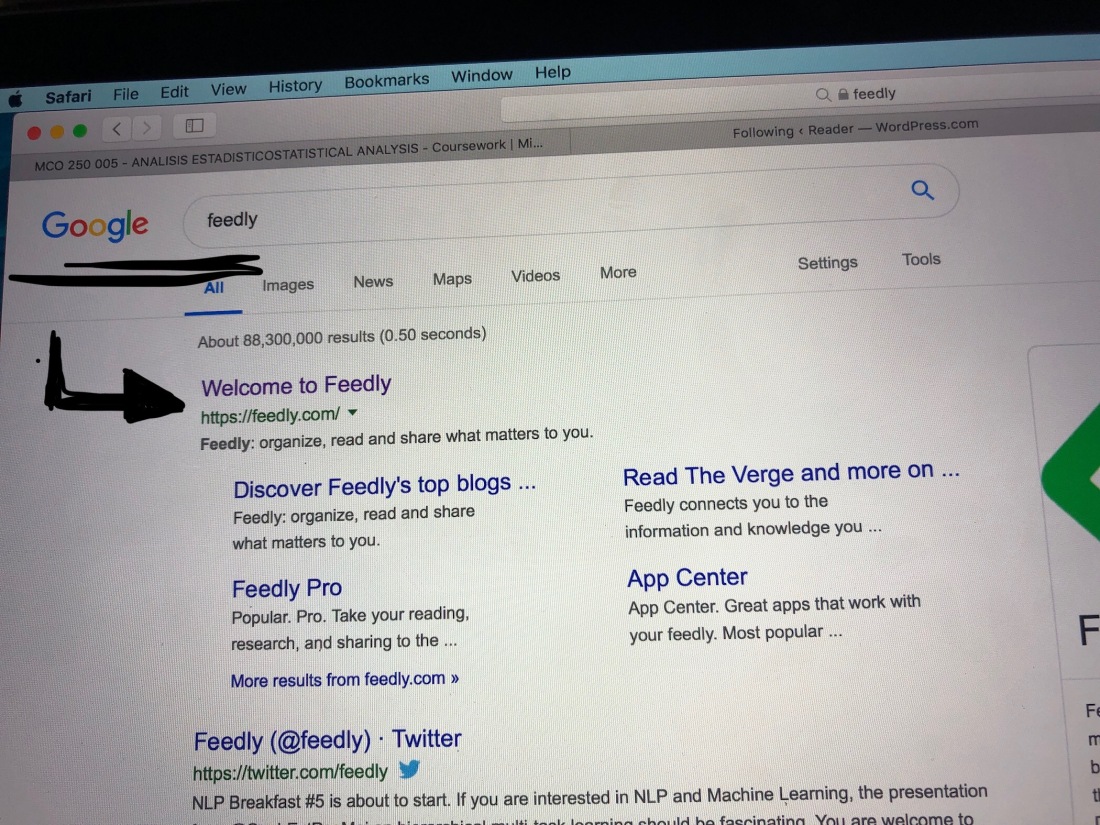
2. Luego de poner eso en GOOGLE le dan un click y les saldrá esta pagina. Tendrán que tocar en donde dice “Get started for free” como demuestra la foto de abajo.

3. Luego de darle click a ese botón verde te saldrá la siguiente información.

4. Uno puede escoger cualquiera pero en el salon de clases utilizamos la de “Continue with Google”.

5. Al darle click a ese botón le saldrá lo siguiente tienen que poner su email y contraseña de Google para los que lean esto de la universidad del Sagrado corazón el profesor nos indico que usáramos nuestros correos electrónicos que la universidad nos dio.

6. Una vez que coloque su email y contraseña podrás entrar y utilizar Feedly. Les saldrá en la pagina lo siguiente. Favor seguir los pasos para crear los “Feeds” que el profesor nos indico que hiciéramos en el salon.

7. En donde se encuentra la flecha es donde usted va a poner los link o el nombre de lo que usted le interese mantenerse informado.

8. Nuestro primer “Feed” es sobre la ciencia y la tecnología. Entonces en la barra de “search” vamos a escribir “el nuevo día” una vez que escribamos eso vamos a coger el que dice “El nuevo día: Tecnología” como esta en la foto de abajo.

9. Luego de hacerle a un click a “El nuevo día: Tecnología” les va a salir esta pagina al cual usted le va a dar “Follow”

10. Una vez que usted hunda follow le va a salir lo siguiente. En donde dice “Feed name” usted le va a escribir “ciencia y tecnología” y le da a el botón de enter automáticamente ya usted tiene su primer “feed”. En el cual si usted quiere seguir buscando noticias que tenga que ver son eso usted lo podrás en esa categoría. Sigan la foto para dejarse llevar.

11. Para hacer el de inf103 tiene que escribir el link de uno de los blogs de la sección de la clase a la que pertenecen en otra pagina aparte. Como se presenta en la foto de abajo. Después de escribirlo lo vas a sombrear y le vas a dar copie.

12. Luego vuelves a Feedly y le das paste en la barra de búsquedas. Te aparecerá allí como mismo nos paso para el de el nuevo día y le darás click.

13. Una vez que le des click hundes el “follow” y te saldrá la información de ciencia y tecnología pero no lo pondrás hay vas a tocar en la parte de abajo donde dice”+new feed” y en ese lugar vas a salir lo mismo de horita “feed name” y vas a escribir inf103 y le das create. Sigue las instrucciones como aparece en las fotos de abajo.


14. Seguiras este paso hasta que tengas todos los estudiantes de tu sección de clase de inf 103.
15. Luego que termines con eso seguirás el ejemplo de el primer feed que hicimos para crear los últimos dos feed que te hacen falta.
Asi se le tiene que quedar sus feeds.

Esa fue toda la clase y lo que hicimos hoy en el salon espero que lo hayan podido entender y que les silva de ayuda a esas personas que no asistieron hoy a la clase.
